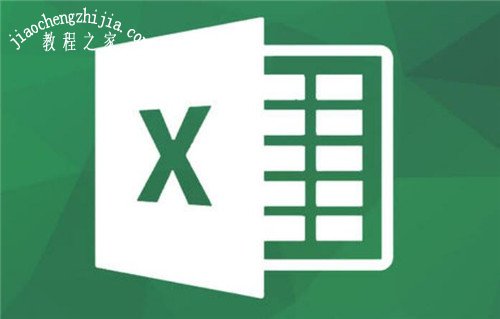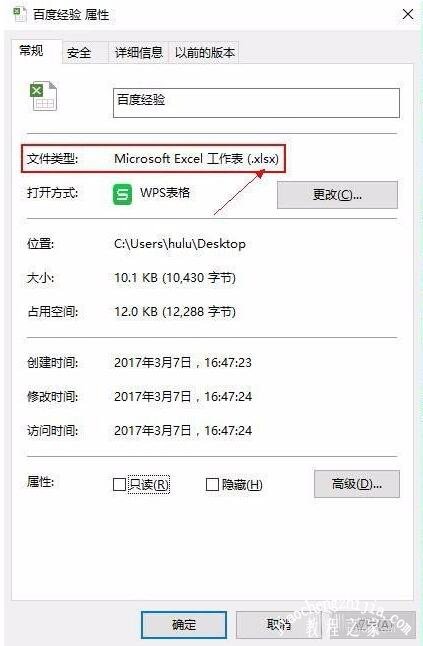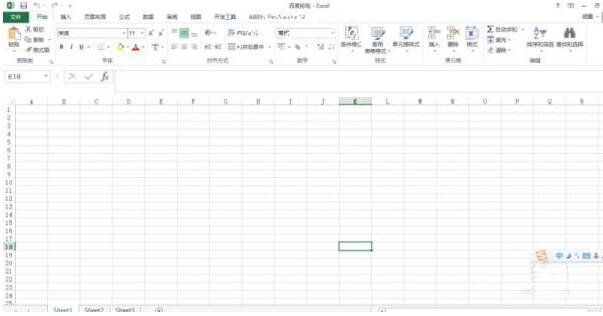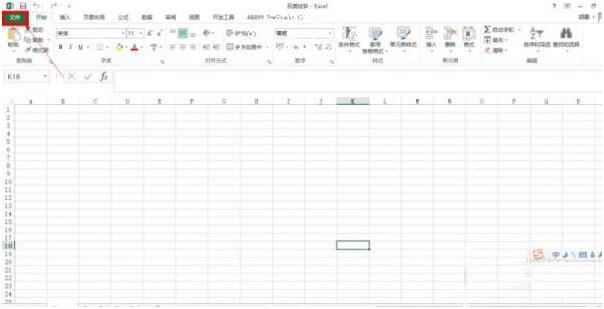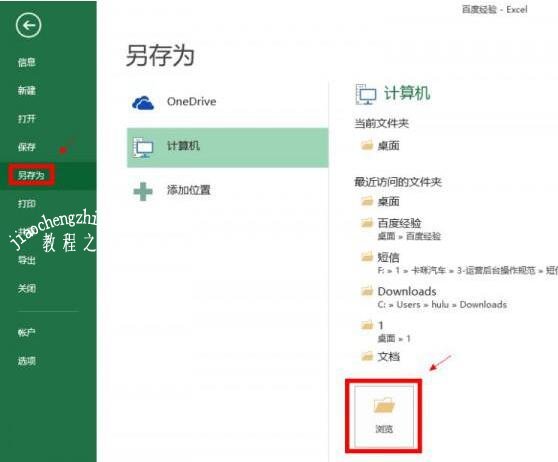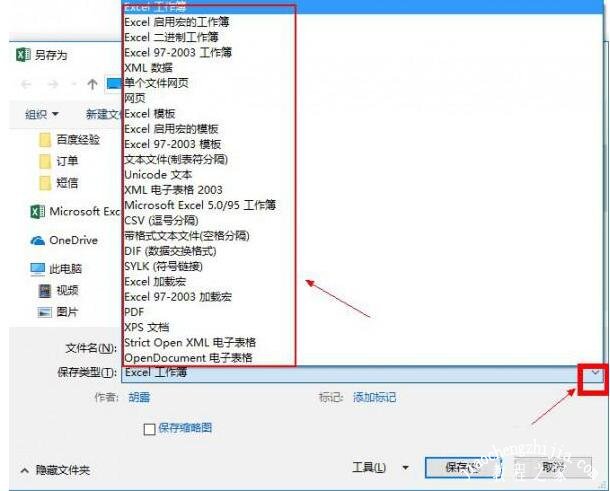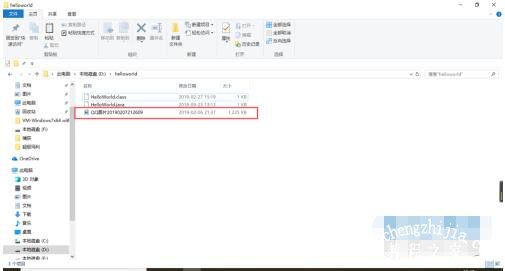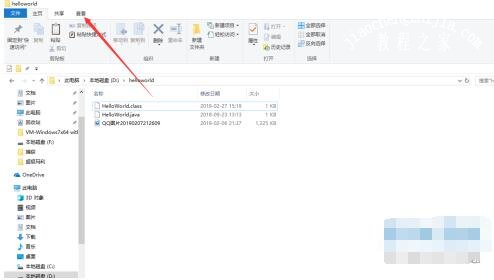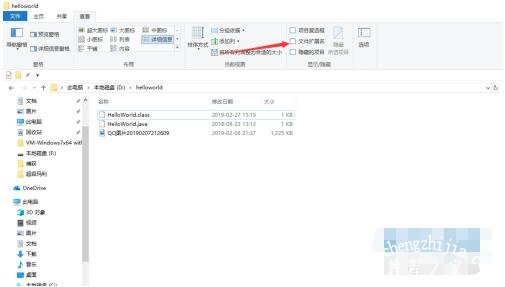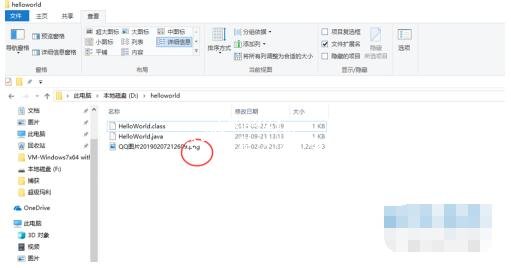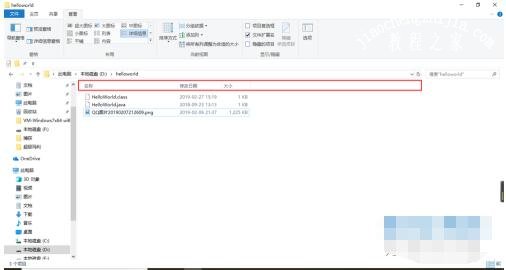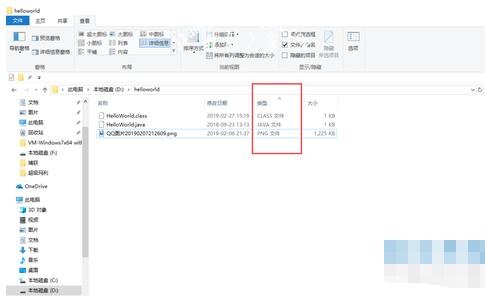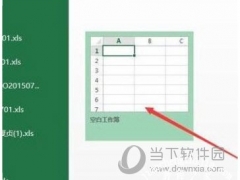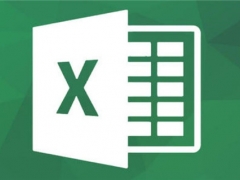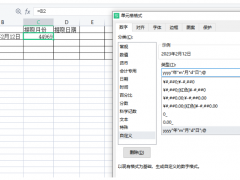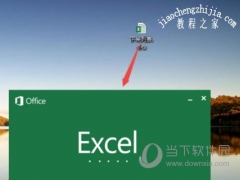excel文件类型怎么改 excel如何显示文件类型
教程之家
Excel
当我们在使用excel数据表格的时候,发现保存后的excel文件不是我们需要的类型,如何修改?其实很简单,下面小编为大家带来excel文件类型的修改方法,不懂的朋友可以参照下面的步骤学习下。
excel文件类型的修改方法
1、先查看Excel文件是什么类型,鼠标右键单击Excel表,鼠标左键单击选择属性选项
2、查看文件类型,看括号的格式是否符合要求
3、如不符合要求,鼠标左键双击打开Excel表格
4、鼠标左键点击左上角文件选项
5、鼠标左键点击选择另存为,选择表格存放的位置
6、鼠标左键点击保存类型(T),下拉菜单,选择符合你要求的表格类型
7、点击保存即可
相关知识拓展:excel如何显示文件类型
1. 第一步,打开电脑中的一个文件夹后,可以看到如图的三个文件,其中一个为图片,但却不显示文件类型。
2. 第二步,点击页面上方菜单中的查看选项。
3. 第三步,在下方出现的对话框中找到文件拓展名并勾选。
4.第四步,点击后就可以看到下方图片名称后面对了.png后缀,说明该图片为png类型。
5.第五步,右键点击名称栏。
6.第六步,在弹出菜单中选择类型选项。
7. 第七步,点击后可以看到文件后侧多出了类型栏。
以上便是‘excel文件类型怎么改 excel如何显示文件类型’的全部内容了,希望可以为大家带来帮助,如果你还想了解更多关于excel表格的使用技巧,可以进入教程之家网了解一下。